Contas#
Introdução#
O consumo das comunicações processuais via API do Jusbrasil Soluções requer a concessão de acesso aos tribunais de interesse. Essa concessão pode ser feita por meio do fornecimento de credenciais de acesso ou pelo cadastro do representante jurídico do Jusbrasil Soluções como preposto.
A vinculação das contas dos tribunais à API observa as políticas de autenticação adotadas por cada sistema judicial, que podem variar conforme o tribunal. As orientações apresentadas nas seções a seguir têm como objetivo servir de guia para os métodos mais comuns de autenticação. Caso haja qualquer dificuldade durante o processo de vinculação de contas, a equipe de suporte do Jusbrasil Soluções está disponível para prestar auxílio por meio do e-mail suportesolucoes@jusbrasil.com.br.
Cadastro de Preposto#
Uma alternativa segura para receber intimações judiciais diretamente na API sem precisar compartilhar credenciais de acesso ao tribunal é cadastrar o representante jurídico do Jusbrasil Soluções como preposto.
O preposto é uma pessoa autorizada legalmente a representar uma empresa ou pessoa física em atos específicos perante órgãos judiciais ou administrativos. Ao registrar formalmente um preposto junto aos tribunais de interesse, ele se torna apto a consultar intimações e comunicações judiciais em nome da empresa representada.
Uma vez cadastrado como preposto nos tribunais desejados, todas as intimações judiciais direcionadas à empresa serão automaticamente encaminhadas ao representante, permitindo que a API realize a coleta e disponibilização dessas informações sem necessidade de acessar diretamente as credenciais pessoais ou empresariais.
Entre em contato conosco para obter mais detalhes sobre essa possibilidade de cadastro.
Cadastro de Contas com MFA#
A autenticação em dois fatores (2FA) ou multifatorial (MFA) é um mecanismo de segurança adicional que exige, além da senha tradicional, uma segunda confirmação da identidade do usuário. Essa verificação complementar pode ocorrer por meio de códigos temporários enviados via aplicativos autenticadores, mensagens SMS ou métodos biométricos, como impressão digital ou reconhecimento facial.
O Conselho Nacional de Justiça (CNJ), por meio da Portaria da Presidência nº 140/2024, estabelece a adoção do MFA como requisito para acesso a sistemas judiciais sensíveis. Dessa forma, espera-se que o MFA seja adotado cada vez mais frequentemente pelos sistemas dos tribunais.
Caso o sistema de intimações eletrônicas do tribunal exija o uso do MFA, haverá um aviso informando o prazo para atualização do cadastro e um tutorial sobre como realizá-lo. O processo tende a ser semelhante em todos os sistemas. Abaixo segue um exemplo de como configurar uma conta utilizando um dispositivo autenticador:
Faça o download de um aplicativo autenticador em seu smartphone. As opções mais conhecidas são: Google Authenticator, Authy e FreeOTP.
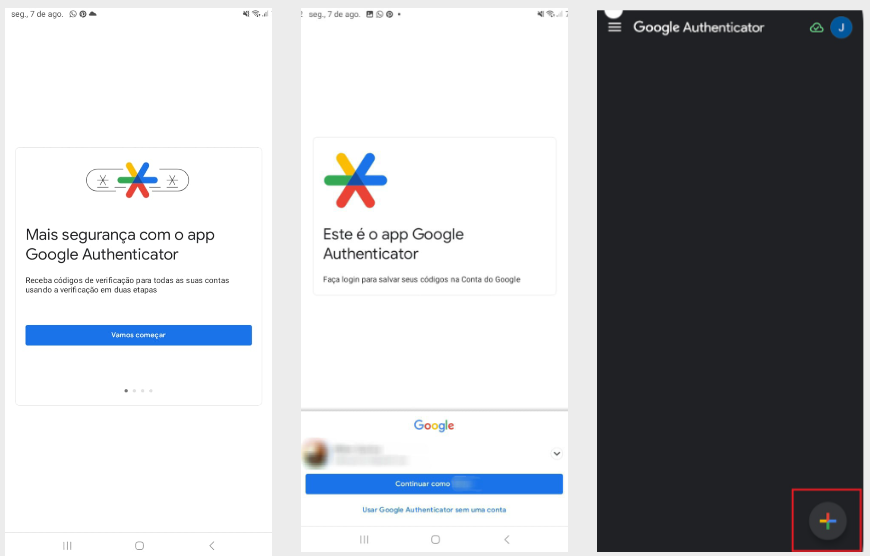
No sistema desejado, acesse a página de cadastro de MFA. Nessa página, será necessário escanear um código QR utilizando o aplicativo autenticador instalado. Certifique-se de que seu smartphone esteja conectado à internet e com data e hora configuradas corretamente, para que o processo seja concluído com sucesso.
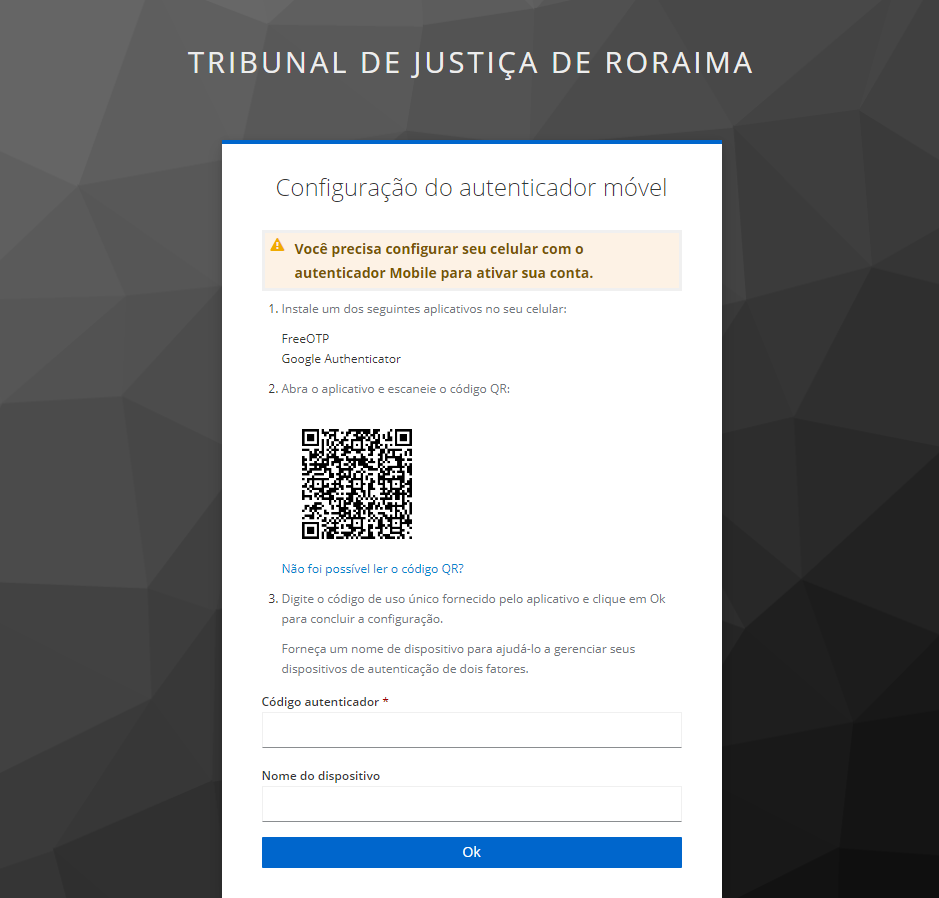
Após a leitura do código QR, será gerado um código de 6 dígitos que se atualiza a cada 30 segundos. Digite esse código no campo apropriado na tela de cadastro de MFA e salve as configurações.
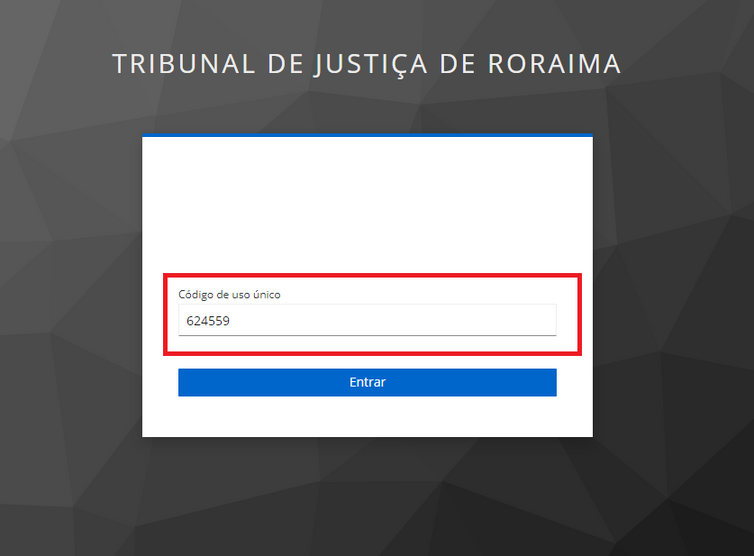
Após salvar as configurações de MFA, será possível acessar a conta normalmente. Contudo, será sempre necessária a utilização do código de 6 dígitos gerado pelo aplicativo autenticador para novos acessos.
Os aplicativos autenticadores funcionam graças à conversão do código QR em um endereço OTP (One-Time Password). Este endereço segue o formato:
otpauth://[tipo]/[identificador]?secret=[chave-secreta]&[parâmetros-adicionais]
Em posse desse endereço, é possível gerar códigos válidos de 6 dígitos. Assim, o cadastro de contas com MFA na API requer o fornecimento desse endereço OTP juntamente com as credenciais de acesso. Isso permite que os robôs responsáveis pela coleta das intimações sejam capazes de gerar automaticamente os códigos necessários.
Passo a passo para extrair o endereço OTP para vincular a conta na API:
No sistema desejado, acesse a página de cadastro de MFA e localize o Código QR.
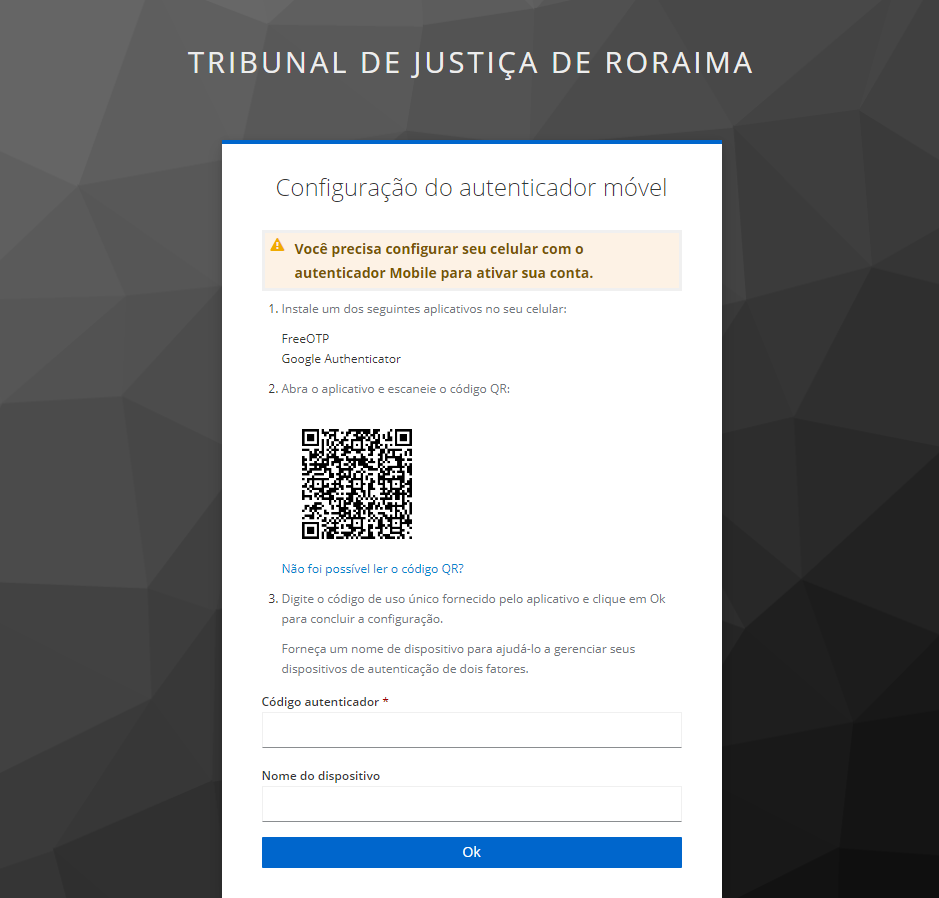
Utilize um decodificador de Código QR, como https://play.google.com/store/apps/details?id=com.komorebi.qr, https://apps.apple.com/us/app/qr-code-reader/id1200318119 ou a própria câmera de seu smartphone, para obter o endereço OTP a partir da imagem identificada no passo anterior. Para isso, abra o aplicativo escolhido e aponte a câmera para o Código QR.
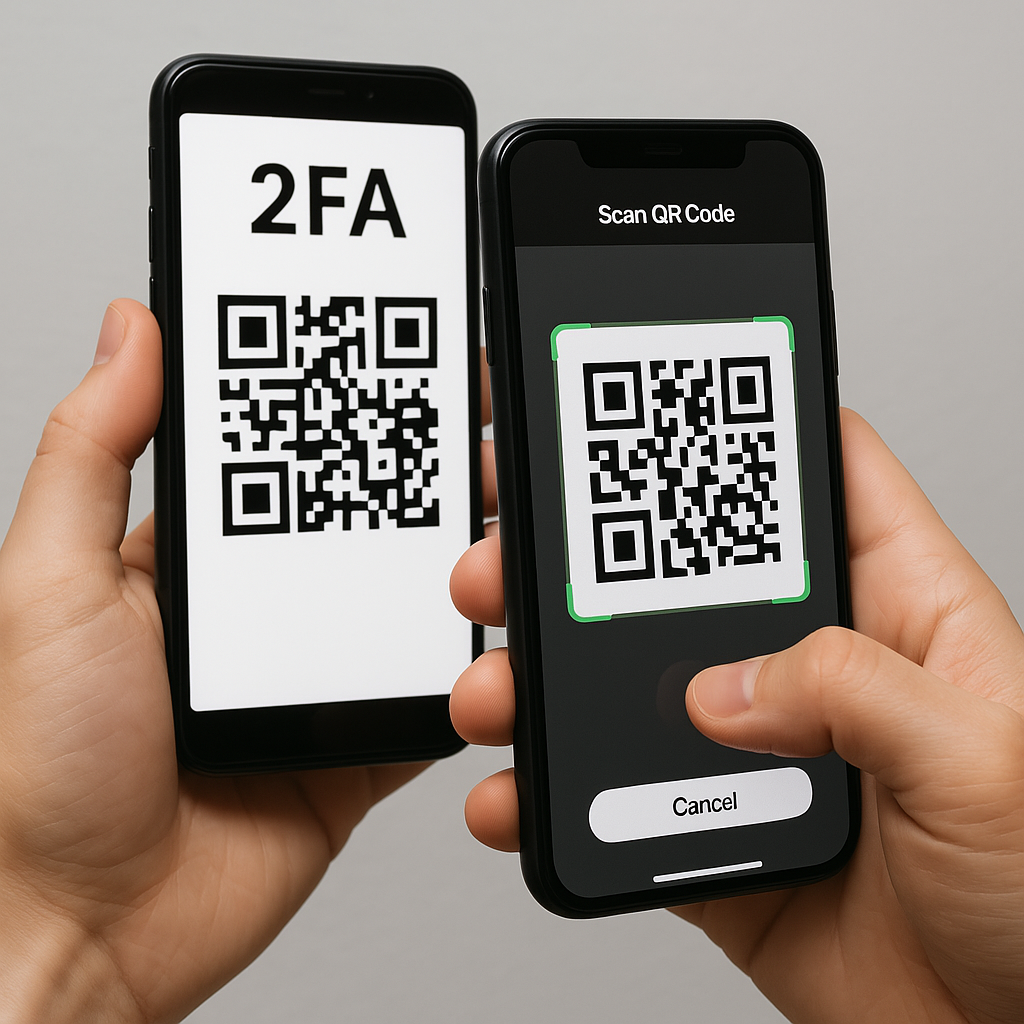
Após a decodificação bem-sucedida, o endereço OTP será exibido na tela do aplicativo.
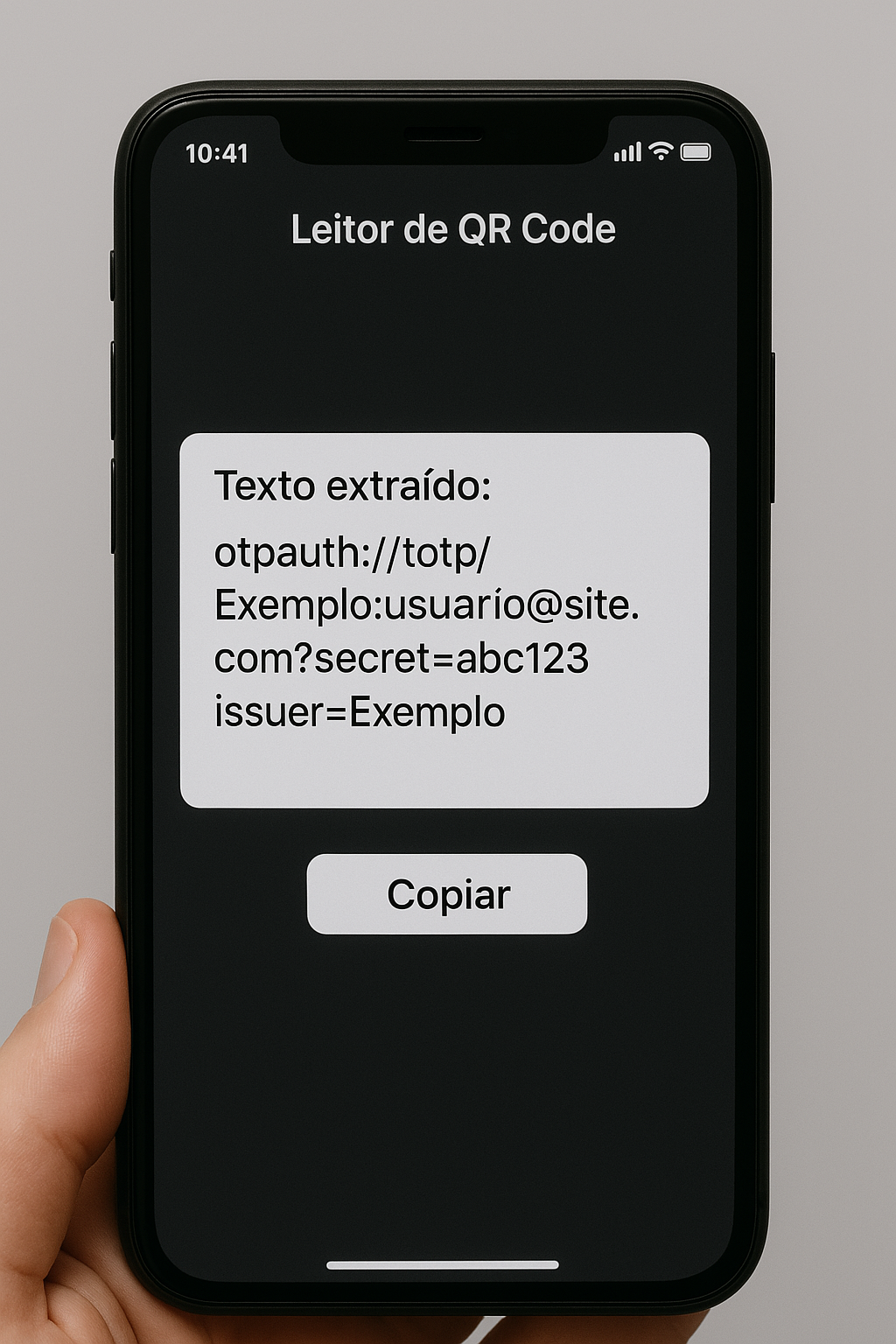
Utilize o endereço extraído no passo anterior para definir o parâmetro
uri_2fada requisição POST para o endpoint/api/legal-deadlines/contas.
Cadastro de Contas com Certificado Digital#
Os certificados digitais mais utilizados para acessar sistemas dos Tribunais de Justiça são do tipo A1 (software) e A3 (hardware, como tokens ou cartões inteligentes). O uso desses certificados está autorizado pela Lei nº 11.419/2006, que dispõe sobre a informatização do processo judicial.
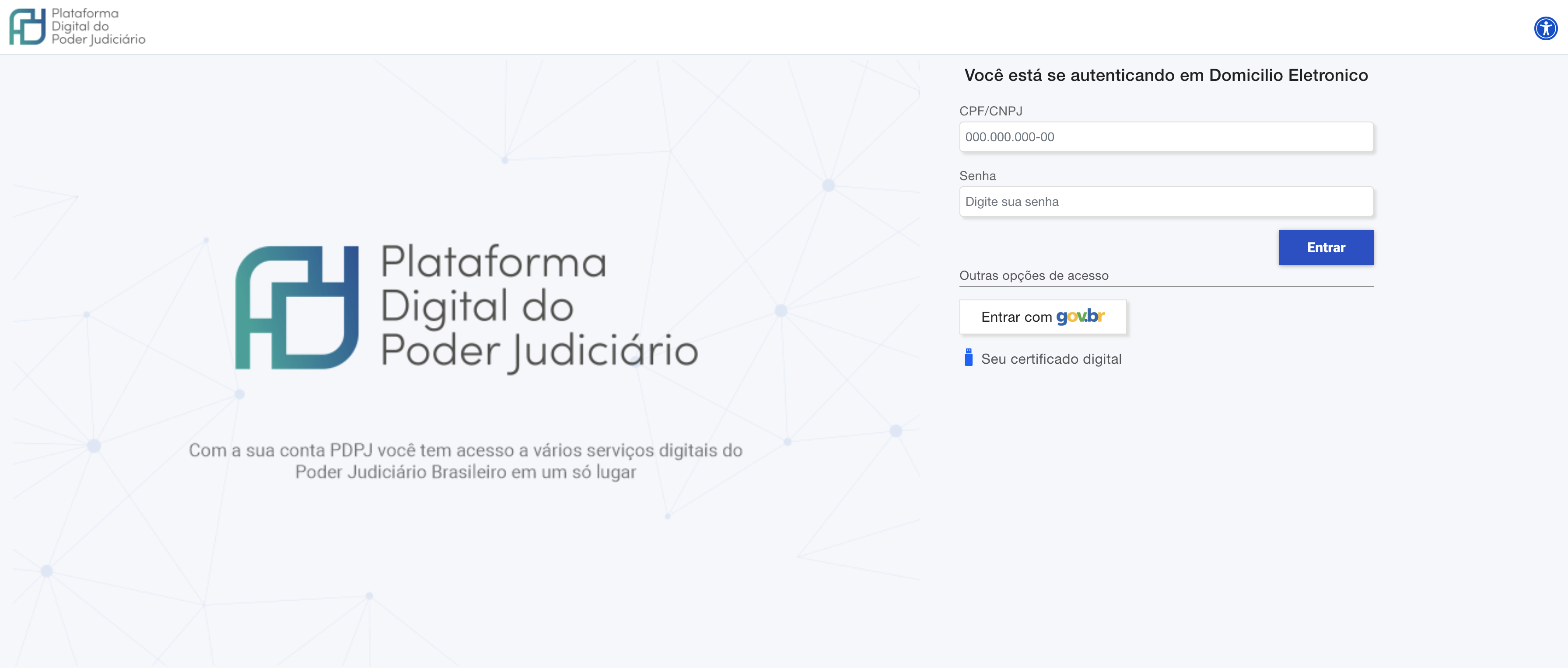
No momento do cadastro da conta, é necessário fornecer o certificado digital da conta no formato Base64 do arquivo PFX. O formato PFX (PKCS#12) é amplamente utilizado para armazenar certificados digitais, chaves privadas e cadeias de certificação em um único arquivo criptografado. Já o formato Base64 é uma codificação textual que converte arquivos binários em caracteres ASCII, permitindo o envio seguro dos dados pela web por meio de requisições HTTP.
Se o certificado digital possuir senha, esta também deverá ser compartilhada na requisição.
Passo a passo para converter o arquivo PFX em Base64:
Localize o arquivo
.pfxno seu computador.Utilize um dos comandos abaixo para realizar a conversão:
Em terminal Linux ou MacOS:
base64 seu_certificado.pfx > certificado_base64.txt
No Windows, utilizando PowerShell:
[Convert]::ToBase64String([IO.File]::ReadAllBytes("C:\caminho\seu_certificado.pfx")) | Out-File -Encoding ASCII certificado_base64.txt
Copie o conteúdo gerado no arquivo
certificado_base64.txte insira-o no campocertificado_b64no payload da requisição HTTP.
Exemplo de payload com certificado digital:
curl -X POST 'op.digesto.com.br/api/legal-deadlines/contas' \
-H 'Authorization: Bearer token' \
-H 'Content-Type: application/json' \
-d '{
"acessar_todos_perfis": true,
"acessar_todos_tribunais": true,
"certificado_b64": "MIIFkjCCBHqgAwIBAgI....",
"instancia": 1,
"ler_tudo": true,
"senha": "*Password456",
"senha_pfx": "#password456",
"sistema_id": 3,
"tipo_acesso": "parte",
"uri_2fa": "otpauth://totp/MinhaEmpresa:usuario@exemplo.com?secret=...",
"usuario": "user123"
}'
Este procedimento garante segurança e integridade dos dados durante o cadastro de contas com certificado digital na API.